《Excel 2003窗口组成》教案
Excel2003教案

课题:Excel2003概述教学目标:1、了解Excel的启动、退出,熟悉电子表格的功能、特点及应用2、熟悉Excel 2003的窗口界面3、掌握Excel窗口各个组成部分,学会区分工作表和工作簿4、掌握创建和保存工作簿、输入文字和数据教学重点:工作表和工作簿的关系教学难点:工作表和工作簿的关系教学方法:讲授法、启发式、投影演示等直观教学法教学课时:讲授2课时教学过程:一、组织教学二、导入如果我们要想对期中考试成绩进行数据处理和数据分析,如果用Word表格做是否合适?WORD是常用的文字处理软件引入,Excel 2003是office 2003的组件之一,主要用于制作电子表格。
Excel的界面友好,操作简单;兼容性好;使用方便;也具有网络功能。
这节课我们来认识Excel。
三、讲授新课(一)Excel 2003的启动与退出a)“开始”-“程序”-“Microsoft Excel”选项。
b)中双击工作薄文件(扩展名.XLS)的图标,启动Excel2003中文版,并将工作薄文件打开。
c)双击 Excel2003快捷图标。
d)在“启动”文件夹中添加Excel2003中文快捷方式,则每次启动Windows XP时自动启动Excel2003中文版。
Excel2003的退出a)单击标题栏右上角的“×”(关闭)按纽。
b)从“文件”菜单中,选择“退出”命令。
c)双击标题栏左上角的控制菜单按钮。
d)按Alt+F4键。
(二)Excel2003界面(三)概念述语1.工作簿工作簿是Excel环境中用来存储并处理数据的文件(其扩展名为.xls),是Excel储存数据的基本单位。
一个工作薄最多可以有255个工作表,可以将相同的数据存在一个工作薄中的不同工作表中。
一个工作簿刚打开时,系统默认由3个工作表构成,且分别以Sheet1,Sheet2,Sheet3为工作表命名,当前的活动工作表是Sheet1。
2.工作表工作表由单元格组成,单元格是由行和列构成的矩形块。
EXCEL2003教案1

EXCEL2003教案1EXCEL2003教案EXCEL是电⼦表格处理软件,可以⽤来制作电⼦表格,完成很多复杂的数据运算第⼀章基本操作⼀、创建⼯作簿1、启动EXCEL三种⽅法:1)“开始”→“程序”→“Microsoft Excel”2)双击“桌⾯”上的Excel快捷⽅式3)右击“桌⾯”空⽩处→“新建”→Excel⼯作表2、Excel窗⼝1).⽐较Execl窗⼝与Word窗⼝的异同按由上到下的顺序为:“标题栏”→“菜单栏”→“常⽤⼯具栏”→“格式⼯具栏”→“编辑..栏.”→“名称框...”→“⼯作区”→“⼯作表标签.....”→“⽔平滚动栏”→“状态栏”→“垂直滚动栏”2)⼯作区:全选按钮;⾏号;列标;单元格;⽔平分割框(右上⾓);垂直分割框(右下⾓)。
(介绍Excel的⼯作表)三、新建⼯作簿1、新建空⽩⼯作簿:1)⽂件—新建—右侧空⽩⼯作簿2)⼯具栏—新建按钮(注:Word中是新建⽂档,PowerPoint中是新建演⽰⽂稿)2.⼯作簿和⼯作表的关系⼯作簿:是计算和存储⼯作数据的⽂件,每个⼯作簿中最多容纳255个⼯作表。
⼯作表:是存储数据和分析、处理数据的表格(也称电⼦表格),活动⼯作表是指在⼯作簿中正在操作的⼯作表,即当前⼯作表。
他由65536⾏和256列所组成,⾏由⾏号、列由列标,⾏和列的交叉点就是单元格,被粗边框围绕的就是活动单元格⽤于数据输⼊,任何时候只能由⼀个活动单元格。
⼯作表只能插⼊,不能新建;⽽⼯作簿只能新建,不能插⼊(可考虑与PowerPower的演⽰⽂稿和幻灯⽚的概念结合)3、利⽤模板创建⼯作簿⽂件—新建—本机上的模板—(可提⾼⼯作效率)模板:具有⼀定格式和内容的电⼦表格4、⼯作簿的保存及退出保存⽅法:1)“⽂件”→“保存”→输⼊⽂件名→点击保存2)点击常⽤⼯具栏保存按钮→输⼊⽂件名→点击保存退出⽅法:1)“⽂件”→退出2)点击窗⼝“X”(关闭按钮)即可⼆、⼯作表的选定和显⽰1、打开⼯作簿⽅法:1)“⽂件”→“打开”→选择路径及⽂件2)点击常⽤⼯具栏打开按钮→选择⽂件名→点击打开3)打开最近使⽤过的⽂件(在⼯具——选项中设置显⽰个数)2、选定⼯作表1)单个⼯作表:单击⼯作表标签2)两张以上相邻的⼯作表:选定—shift—选定3)两张以上不相邻的⼯作表:选定—ctrl—选定4)所有⼯作表:右键—选定所有⼯作表说明:选定⼀组⼯作表后,这些被选定的⼯作表就成为了⼀个⼯作组,此时⽤户对⼯作表所进⾏任何操作都将反映到⼯作组内每⼀个⼯作表上。
excel2003教案
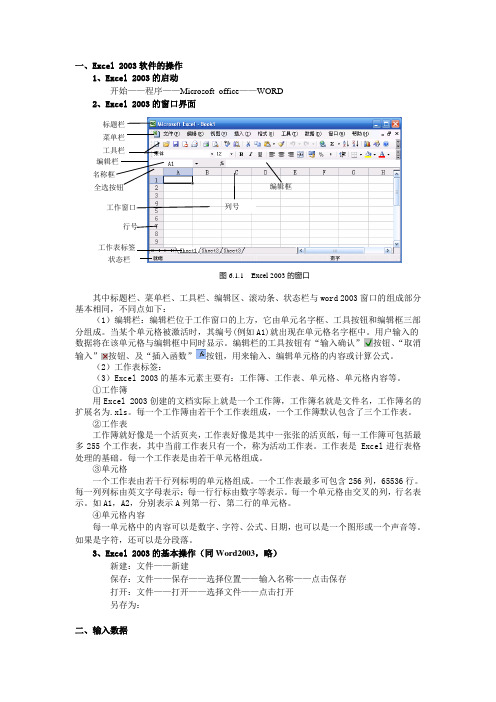
一、Excel 2003软件的操作1、Excel 2003的启动开始——程序——Microsoft office ——WORD2、Excel 2003的窗口界面其中标题栏、菜单栏、工具栏、编辑区、滚动条、状态栏与word 2003窗口的组成部分基本相同,不同点如下:(1)编辑栏:编辑栏位于工作窗口的上方,它由单元名字框、工具按钮和编辑框三部分组成。
当某个单元格被激活时,其编号(例如A1)就出现在单元格名字框中。
用户输入的数据将在该单元格与编辑框中同时显示。
编辑栏的工具按钮有“输入确认”按钮、“取消输入”按钮、及“插入函数”按钮,用来输入、编辑单元格的内容或计算公式。
(2)工作表标签:(3)Excel 2003的基本元素主要有:工作簿、工作表、单元格、单元格内容等。
①工作簿用Excel 2003创建的文档实际上就是一个工作簿,工作簿名就是文件名,工作簿名的扩展名为.xls 。
每一个工作簿由若干个工作表组成,一个工作簿默认包含了三个工作表。
②工作表工作簿就好像是一个活页夹,工作表好像是其中一张张的活页纸,每一工作簿可包括最多255个工作表,其中当前工作表只有一个,称为活动工作表。
工作表是 Excel 进行表格处理的基础。
每一个工作表是由若干单元格组成。
③单元格一个工作表由若干行列标明的单元格组成。
一个工作表最多可包含256列,65536行。
每一列列标由英文字母表示;每一行行标由数字等表示。
每一个单元格由交叉的列,行名表示。
如A1,A2,分别表示A 列第一行、第二行的单元格。
④单元格内容每一单元格中的内容可以是数字、字符、公式、日期,也可以是一个图形或一个声音等。
如果是字符,还可以是分段落。
3、Excel 2003的基本操作(同Word2003,略)新建:文件——新建保存:文件——保存——选择位置——输入名称——点击保存打开:文件——打开——选择文件——点击打开另存为:二、输入数据 标题栏菜单栏工具栏 状态栏工作表标签行号工作窗口全选按钮名称框编辑栏编辑框 列号 图6.1.1 Excel 2003的窗口1、单元格、单元格区域的选定在输入和编辑单元格内容之前,必须先选定单元格,使其成为活动单元格,即当前工作单元格。
《计算机应用基础》教案 第4章 使用Excel 2003制作电子表格

1)名称框:显示当前单元格的地址。
2)编辑栏:编辑栏主要用于输入和修改活动单元格中的数据。
当在工作表的某个单元格中输入数据时,编辑栏会同步显示输入的内容。
3)工作表标签:工作簿是由工作表构成的,而不同的工作表有不同的标签标记。
标签位于工作簿窗口的底部,标签的默认名称为Sheet1、Sheet2与Sheet3……。
2、认识单元格、工作表和工作簿1)单元格:工作表中行与列相交形成的长方形区域称为“单元格”,它是用来存储数据和公式及进行运算的基本单位。
2)工作表:工作表是由行和列所构成的一个表格,是数据处理的主要场所,由单元格、列标、行号、工作表标签和滚动条等组成。
3)工作簿:在Excel中生成的文件就叫做工作簿,其扩展名是.xls。
学生理解,笔记教师演示,学生注意观察,并记录笔记学生操作,疑难问题三、课堂小结(讲解法)教师结合学生完成实例的情况,对本节课的教学过程进行小结,指出学生在练习中出现的问题,总结本小节学生需要掌握的主要内容。
课题第二节编辑与美化季度销——表格格式设置课时2学时教学内容1、新建、保存和关闭工作簿2、工作簿的复制、粘贴、删除3、打开已有的工作簿教学目标掌握工作簿的新建、保存和关闭掌握工作簿的复制、粘贴、删除教学重点工作簿的新建、保存和关闭教学难点工作簿的复制、粘贴、删除教学活动及主要语言学生活动一、创设意境,导入新课(设疑法)导入:通过前面的学习,我们知道了,要想处理各式各样的表格数据、财务报表、完成许多复杂的数据运算,进行数据的分析和预测,并且生成强大的分析图表来为决策者提供理论依据的话,问题一:我们可以用什么软件来完成?―― excel 2003 。
通过windows部分的学习,我们知道用软件建立的都要经过保存才能保证过侯还能打开使用,例如用【记事本】书写的文件要保存在.txt文件中,用【绘图】建立的图片要保存在.bmp文件中,用【word】建立的文档要保存在.doc文件中,问题二:那么用excel建立的表格要保存在哪呢?由excel建立的文件叫做工作簿,我们主要是通过工作簿来保存表格、数据运算和分析结果的。
EXCEL2003教案(晚班)
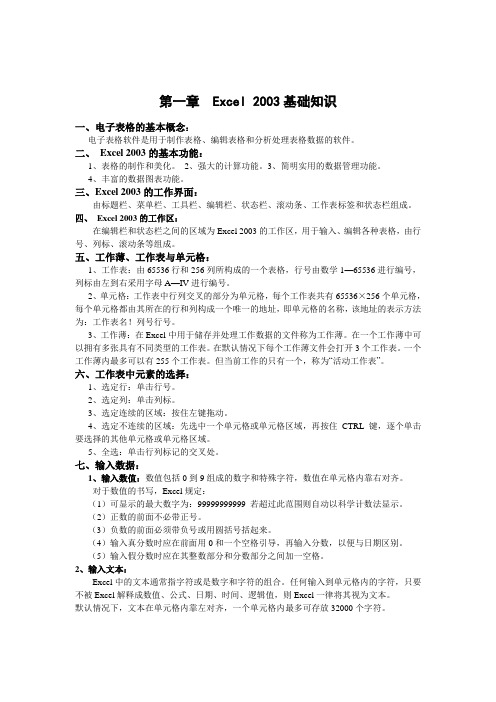
第一章 Excel 2003基础知识一、电子表格的基本概念:电子表格软件是用于制作表格、编辑表格和分析处理表格数据的软件。
二、Excel 2003的基本功能:1、表格的制作和美化。
2、强大的计算功能。
3、简明实用的数据管理功能。
4、丰富的数据图表功能。
三、Excel 2003的工作界面:由标题栏、菜单栏、工具栏、编辑栏、状态栏、滚动条、工作表标签和状态栏组成。
四、Excel 2003的工作区:在编辑栏和状态栏之间的区域为Excel 2003的工作区,用于输入、编辑各种表格,由行号、列标、滚动条等组成。
五、工作薄、工作表与单元格:1、工作表:由65536行和256列所构成的一个表格,行号由数学1—65536进行编号,列标由左到右采用字母A—IV进行编号。
2、单元格:工作表中行列交叉的部分为单元格,每个工作表共有65536×256个单元格,每个单元格都由其所在的行和列构成一个唯一的地址,即单元格的名称,该地址的表示方法为:工作表名!列号行号。
3、工作薄:在Excel中用于储存并处理工作数据的文件称为工作薄。
在一个工作薄中可以拥有多张具有不同类型的工作表。
在默认情况下每个工作薄文件会打开3个工作表。
一个工作薄内最多可以有255个工作表。
但当前工作的只有一个,称为“活动工作表”。
六、工作表中元素的选择:1、选定行:单击行号。
2、选定列:单击列标。
3、选定连续的区域:按住左键拖动。
4、选定不连续的区域:先选中一个单元格或单元格区域,再按住CTRL键,逐个单击要选择的其他单元格或单元格区域。
5、全选:单击行列标记的交叉处。
七、输入数据:1、输入数值:数值包括0到9组成的数字和特殊字符,数值在单元格内靠右对齐。
对于数值的书写,Excel规定:(1)可显示的最大数字为:99999999999 若超过此范围则自动以科学计数法显示。
(2)正数的前面不必带正号。
(3)负数的前面必须带负号或用圆括号括起来。
(4)输入真分数时应在前面用0和一个空格引导,再输入分数,以便与日期区别。
《初识EXCEL2003》教案
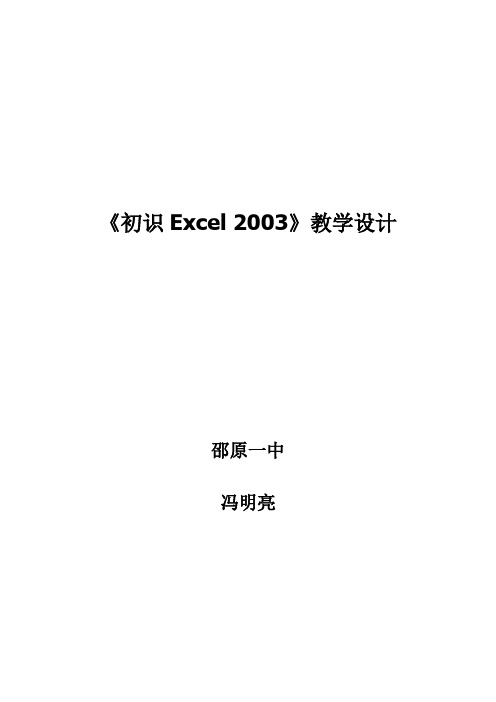
《初识Excel 2003》教学设计邵原一中冯明亮《初识Excel 2003》教学设计邵原一中冯明亮教学目标知识与技能掌握启动EXCEL 2003的方法,清楚窗口的组成,能熟悉口述窗口的功能区、工作区、状态提示区中每一个区域中包括的知识,以单元格和单元格区域的选定方法。
为以后制作带来方便。
过程与方法1. 本节课的内容,通过“操作训练”来培养学生动手操作能力,主动获取知识的能力。
2. 利用“自主探究”“技巧展示”来培养学生创新的能力,探求新知识的能力。
3. 利用“知识收藏”来拓宽学生知识面。
情感与价值观1. 引导学生在探新的欲望中不断的学习,自主学习。
2. 培养学生的操作能力、自学能力、合作能力、创新能力。
教学重点:了解窗口的基本知识,以及单元格和单元格区域的选定的方法。
教学难点:单元格和单元格区域的选定的方法。
教学方法:小组合作,自学指导。
教具准备:多媒体电子教室教学过程:一、导入:Excel 2003 是Microsoft Office 2003办公系统的一个重要部分,是最流行的电子表格数据处理应用软件,今天我们就来初步认识Excel 2003。
二、活动一:启动和退出Excel 20031、学生根据“操作训练”步骤动手操作。
2、小组内互助,解决疑难。
3、小组演示,其他小组补充。
4、生小结,师补充。
EXCEL的启动方法有多种,这里两种:常规启动和快捷启动。
1.常规启动常规启动的步骤比较多,单击【开始】→【程序】→【Microsoft Office】→【Microsoft Office Excel 2003】就可以启动EXCEL 2003了。
2.利用快捷键启动如果桌面上已有EXCEL 2003的快捷图标的话,双击这一图标即可进入EXCEL 2003主界面。
在退出Excel有三种方法供大家参考:1.单击Excel操作界面右上角的“关闭”按钮;2.单击Excel操作界面上的“文件”菜单中的“退出”命令;3.按Alt+F4。
Excel2003 教案
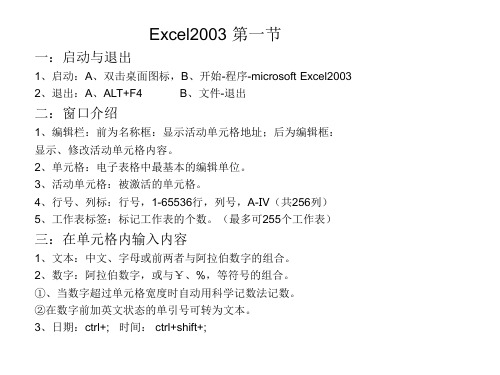
一、工作簿
Excel2003 第二节
1、新建工作簿:文件-新建(ctrl+N) 2、保存工作簿:文件-保存(ctrl+S) 3、打开工作簿:文件-打开(ctrl+O)
二:管理工作表
1、插入工作表:①插入-工作表 ②在标签上右击-插入 ③工具-选项-常规-新工作表内的工作表数()个 2、删除工作表:①编辑-删除工作表-是 ②右击工作表-删除-是 3、选择工作表:①单个选取;单击一个标签 ②多个连选:选第一个, 按shift键选最后一个 ③多个间选:按住ctrl键,单击所需标签 ④全选:右击标签-全部选择工作表 4、移动或复制工作表 ①移动工作表:按住左键拖动标签到新位置。 ②复制工作表:按住ctrl键拖动标签到新位置。 5、重命名工作表 ①格式-工作表-重命名-重新输入新名称 ②双击标签后重新输入新名称 6、工作表的隐藏与取消隐藏 格式-工作表-隐藏(取消隐藏)
5.
Excel表格设计可能用到的对象和工具:
a) b) c) d) e) f) 简单规范框线可使用“格式”工具栏的“边框”按钮添加; 相对复杂框线:选择要操作的区域,“格式”菜单-单元格-边框。进行格式化; 使用“格式”工具栏的“合并单元格”按钮可合并单元格或取消合并; 利用“格式刷”工具、自动填充、复制可重复格式效果的应用,以减少重复操作; 特殊的线条需要利用“绘图”工具栏的直线等自选图形来绘制; 特殊位置的文字利用“文本框”来输入,将其边框和线条都设为“无线条/填充色”以达到 完全透明效果,这样相当于只有文字:倾斜文字可用“艺术字”来操作。
五、打印:
文件-“打印”在“页面范围”框中选要打印的页码,在“打印份数”框中输入打印份数,-确定。
一、上网方式
拨号上网 ISDN一线通
Excel工作窗口工作

Excel工作窗口【教学内容分析】《Excel2003工作窗口》是湖南师范大学出版社出的《初中信息技术》第四册第一章《建立电子表格》第一节的内容,主要介绍Excel2003的重要功能和基本工作界面。
教材把这一讲分为六个问题,从功能介绍到启动、窗口界面、工作簿、退出和帮助。
学为了教学的连贯性,在讲授过程中,我将Excel2003的启动与退出作为一个知识点,窗口作为一个知识点、工作簿作为一个知识点,同时增加了文件保存这一知识点。
【教学对象分析】学生已经学过Office中的Word2003的使用方法,能够使用Word2003中的工具完成一定的任务,Excel和Word的基础内容中有不少相似之处,在初识Excel 的学习中,可以引导学生由Word举一反三,自主主动学习。
区别是由文字处理上升为数字处理。
本节课在整个单元教学过程中所起的作用是打基础。
俗话说:“良好的开端是成功的一半。
”这是学生开始使用Excel的第一课时,激起学生的学习兴趣至关重要。
因为,Excel较为抽象、枯燥,不像Word、网页、等能呈现丰富多彩的内容。
善于感性思维的初中学生从感官上和心理上容易对需要较多理性思维的学习产生畏难情绪。
在本节课中,要积极地创造条件,让学生亲身感受此软件所带来的工作效率,激发学生的学习兴趣,调动学生的学习积极性。
【教学目标】知识目标:1、使学生了解Excel2003的功能,掌握它的启动和退出方法。
2、使学生感性认识Excel2003的窗口基本组成部分。
3、使学生理解工作薄和工作表的关系。
能力目标:1、培养学生发现问题、解决问题的能力2、培养学生综合运用所学知识,解决实际问题的能力情感目标:1、培养学生学习新知识的良好习惯2、培养学生相互协作的习惯和主动学习的能力【教学重点】Excel2003窗口的基本组成【教学难点】单元格、工作表、工作薄的概念及相互关系【教学方法】任务驱动讲练结合本节的内容如果直接演示、讲授就比较枯燥,学生会缺乏兴趣,所以创设情境,引导学生进入情境,激发学习兴趣。
EXCEL2003教案大综合

EXCEL2003教案第一节、Excel的工作界面说明:Excel软件是办公自动化中应用最广泛的软件之一,它的基本职能是对数据进行记录、计算与分析。
在实际应用中,它小到可以充当一般的计算器,或者记算个人收支情况,计算贷款或储蓄等等;大到可以进行专业的科学统计运算,以及通过对大量数据的计算分析,为公司财政政策的制定,提供有效的参考。
Excel的工作界面1、标题栏:BOOK(工作簿)2、菜单栏:3、工具栏:4、编辑栏:名称框、文本框5、工作区:以表格的形式展现,实际上一张白纸,表格制作完成应设置边框,打印后是真正的表格。
6、滚动条:7、状态栏:第二节、工作表的操作1、工作簿是一种由Excel创建的文件,而工作表则是工作簿的组成部分。
可以这样形象的理解,工作簿是一个笔记本,而工作表是这个笔记本里的每页纸。
操作和使用Excel,绝大部分工作是在工作表中进行的。
2、工作簿的相关操作(略)3、一张工作簿中,默认有3张工作表;一张工作簿可以容纳1—255张工作表。
4、工作表的操作A、选择工作表:单击工作标签可以选定一张工作表;配合Shift键可以选定连续的工作表;配合Ctrl 键可以选定不连续的多张工作表;在工作表标签上右击,在菜单选择“选定全部工作表”命令可以选定工作簿中所有的工作表。
B、插入工作表:在工作表标签上右击,选择“插入”命令。
如果需要同时添加多张工作表,应首先选定相等数量的工作表,然后在任意一张工作表标签上右击,执行“插入”命令。
*、系统不允许用CTRL键选定工作表后添加工作表。
C、删除工作表:在工作表标签上右击,选择“删除”命令。
如果需要同时删除多张工作表……。
D、重命名工作表:在工作表标签上双击,输入新的名称(在工作表标签上右击,选择“重命名”命令,输入新的名称即可。
)E、移动工作表:a、同一张工作簿中移动数据:选定工作表,按住左键拖动到所需位置,松开左键即可。
(在工作表标签处右击→移动或复制工作表……。
- 1、下载文档前请自行甄别文档内容的完整性,平台不提供额外的编辑、内容补充、找答案等附加服务。
- 2、"仅部分预览"的文档,不可在线预览部分如存在完整性等问题,可反馈申请退款(可完整预览的文档不适用该条件!)。
- 3、如文档侵犯您的权益,请联系客服反馈,我们会尽快为您处理(人工客服工作时间:9:00-18:30)。
初识电子表格
一、教材简析
1、Excel 2003窗口组成
二、学情评价
1、学生学习计算机的兴趣浓厚,热情较高
2、学生的计算机基础知识掌握不够牢
3、学生运用电脑的能力较差
4、部分学生上机行为不够规范
5、有些学生键盘操作不熟练,用一只手操作键盘现象较严重
二、目的要求
1、培养学生爱护公物的良好习惯
2、提高学生学习计算机理论知识的兴趣
3、规范学生上机行为
4、对学生适时进行爱国主义教育
5、成绩指标:平均分80,及格率98%,高分率80%
三、教学措施
1、认真钻研,精心备课
2、仔细讲授
3、耐心辅导
4、严格要求学生
四、教学进度
序次课题: (内容) 课时周次序次课题: (内容) 课时周次
1 初识电子表格 1 1 11 函数的使用 1 11
2 选取单元格 1 2 12 使用函数指南 1 12
3 单元格基本操作 1 3 13 调整行列宽 1 13
4 工作簿 1 4 14 设置单元格式 1 14
5 建立工作簿 1 5 15 设置小数位等 1 15
6 打开命名工作表 1 6 16 数据的排序 1 16
7 编辑工作表 1 7 17 数据的筛选 1 17
8 序列填充 1 8 18 创建图表 1 18
9 公式的使用 1 9 19 编辑图表 1 19
10 期中考试 1 10 20 期终考核 1 20
授课时间:总第1课时
课题:第一课初识电子表格课型:新授课
教学内容:电子表格的启动与组成
教学目标:(思想、知识、能力)1.了解什么叫MicrosoftExcel2.掌握如何启动Excel电子表格3.掌握Excel窗口的组成
教学重、难点:Excel启动,Excel窗口的组成
教法、学法讲演辅结合
教学程序
认知操作
一. 复习提问1.怎样开机,关机?2.学校机房计算机如何登录入网?
二.新知1.Excel的自我介绍Excel的特长:进行数据处理,对处理结果进行分析,统计,排序等.2.启动Excel的方法a.单击“开始”按钮b.将鼠标指向“程序”c.单击二级菜单中的“MicrosoftExcel”3.电子表格的组成见kp2下图:工作薄工作表单元格活动单元格标题栏菜单栏工具条状态栏工作区行列标签编辑栏工作表标签工作表控制钮
三.小结:1.启动电子表格的方法2.电子表格的窗口组成
学生练习:
一.开机二.登录入网三.启动Excel注:我校计算机,可直接在桌面上找到打开它的快捷方式,双击之亦可启动电子表格.四.对照KP2下图及KP3表熟悉Excel窗口的组成启发学生:怎样能使任一个单元格成为活动单元格?五.关机
教学后记:仍有少数同学不按要求进行开机关机操作。
